1、首先找到需要编辑的word文档,双击打开,进入编辑页面。
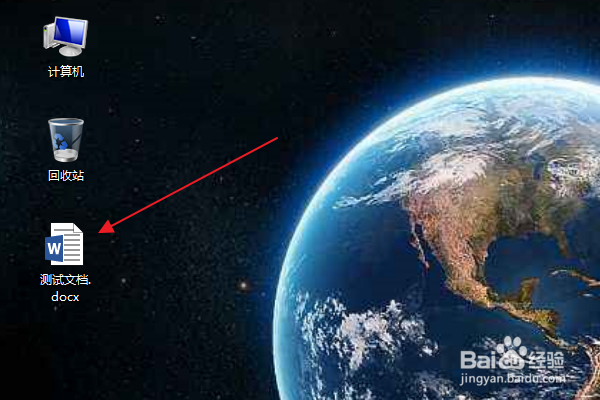
2、在编辑区域中,将鼠标光标移动到需要修改样式的题注上。

3、按下“ctrl+shift+S”组合键,打开“应用样式”对话框。
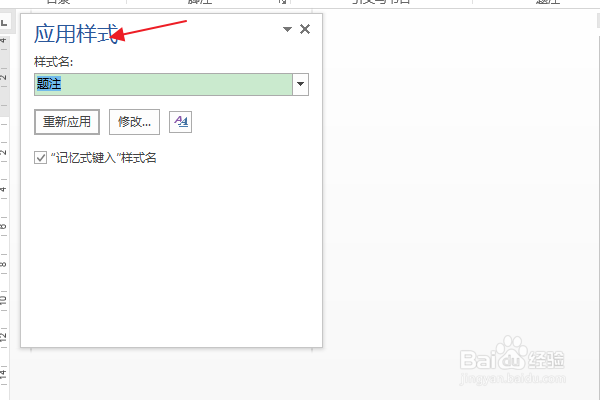
4、在对话框中,点击“修改”按钮。
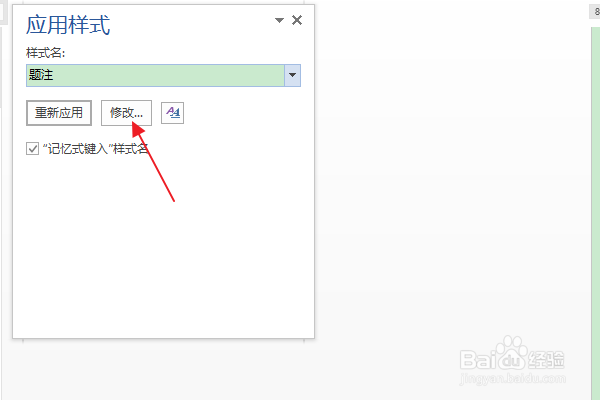
5、在弹出的“修改样式”对话框中,设置题注文本的字体、字号和对齐方式,点击确定。
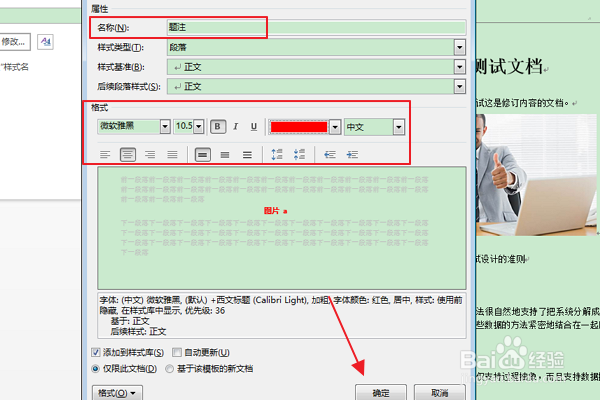
6、返回编辑区,即可看到插入题注的样式已被修改。

1、首先找到需要编辑的word文档,双击打开,进入编辑页面。
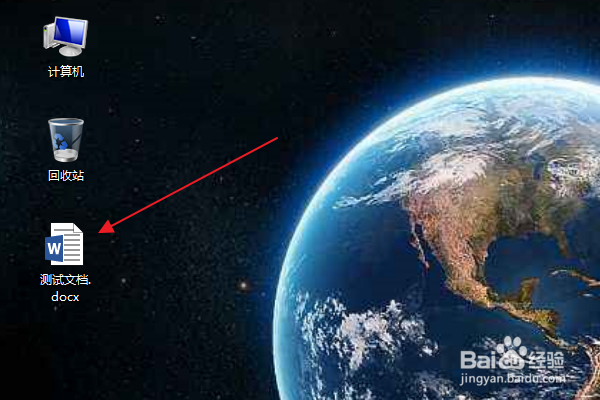
2、在编辑区域中,将鼠标光标移动到需要修改样式的题注上。

3、按下“ctrl+shift+S”组合键,打开“应用样式”对话框。
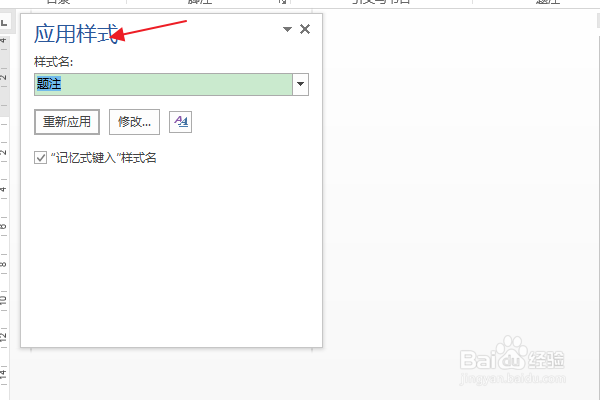
4、在对话框中,点击“修改”按钮。
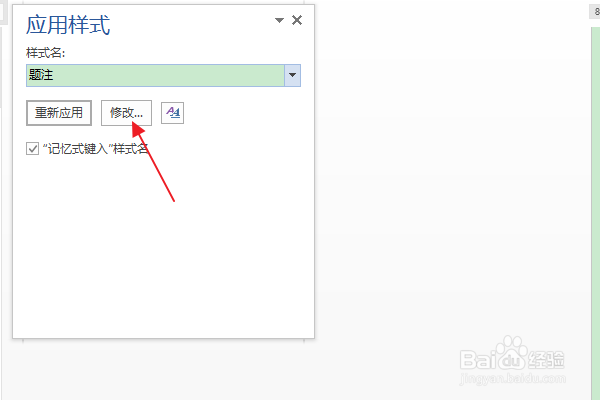
5、在弹出的“修改样式”对话框中,设置题注文本的字体、字号和对齐方式,点击确定。
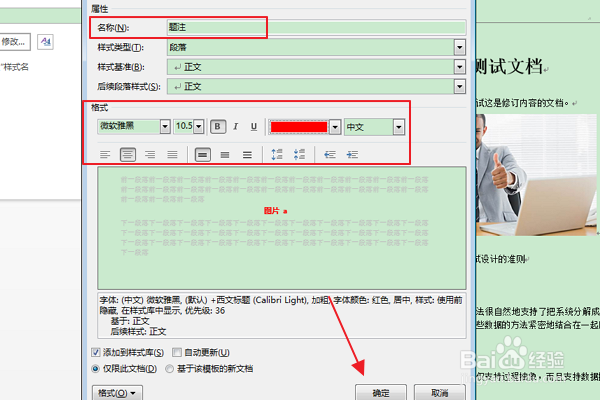
6、返回编辑区,即可看到插入题注的样式已被修改。
